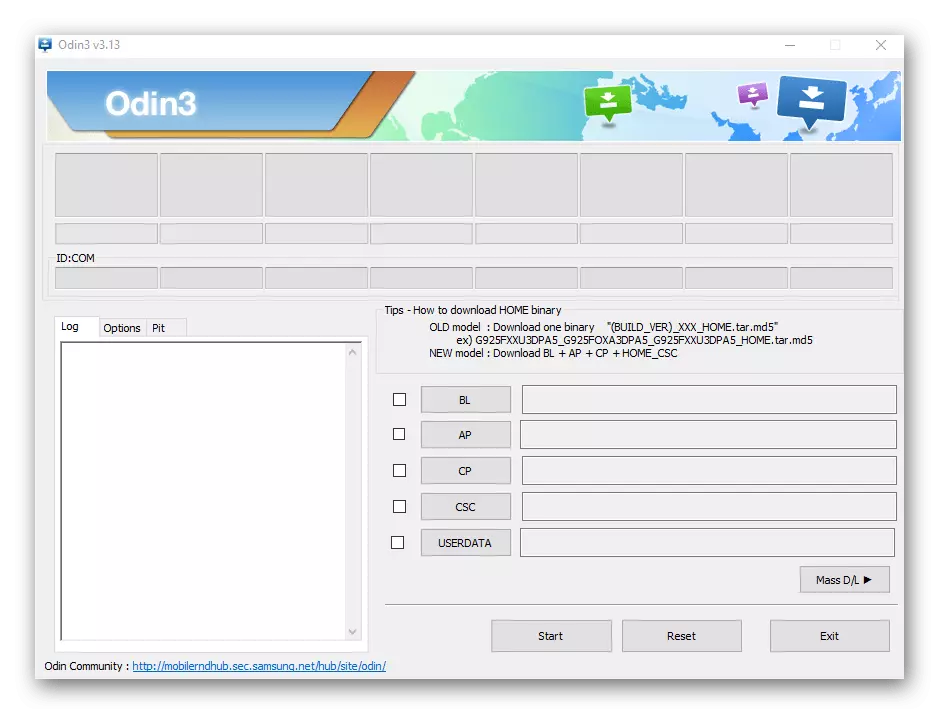Belangrijke informatie
Profiteer van de Samsung-website voordat u doorgaat naar de hieronder beschreven methoden.
- Bellen naar verschillende abonnees. Als een persoon niet aan de andere kant hoort of u slecht hoort, probeer dan eerst andere kamers te winnen. Misschien wel de reden in het apparaat van een specifiek contact.
- Start uw smartphone opnieuw op. Deze eenvoudige procedure elimineert veel softwarefouten.
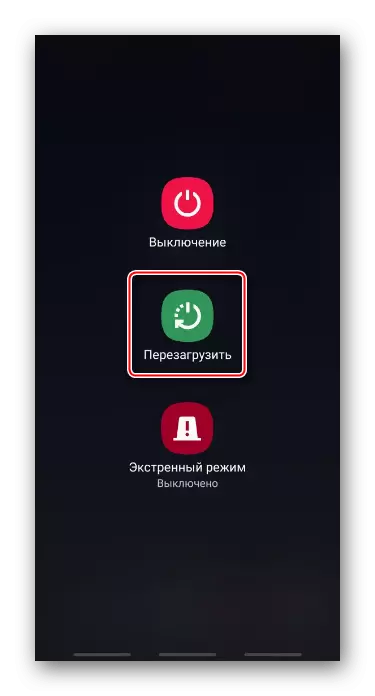
Methode 3: "Veilige modus"
De impact op de werking van het besturingssysteem en de standaardtoepassingen heeft vaak software van derden. Om deze versie te controleren, start u de telefoon in "Veilige modus".
- Houd de Start-toets van het apparaat vast en wanneer het "MENU" wordt geopend, drukt u twee seconden op de toets "Shutdown" en start u het apparaat opnieuw op.
- Wanneer de smartphone in de BR is geladen, verschijnt een geschikte inscriptie in de linkerbenedenhoek van het scherm.
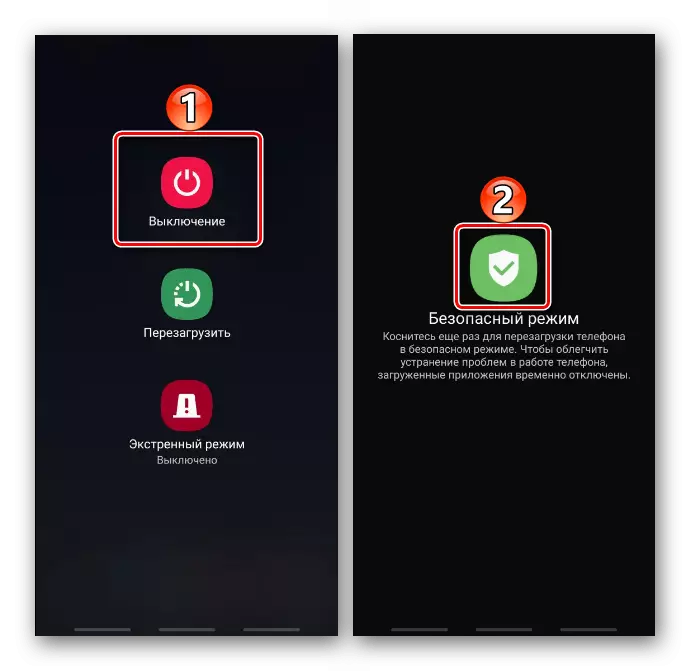
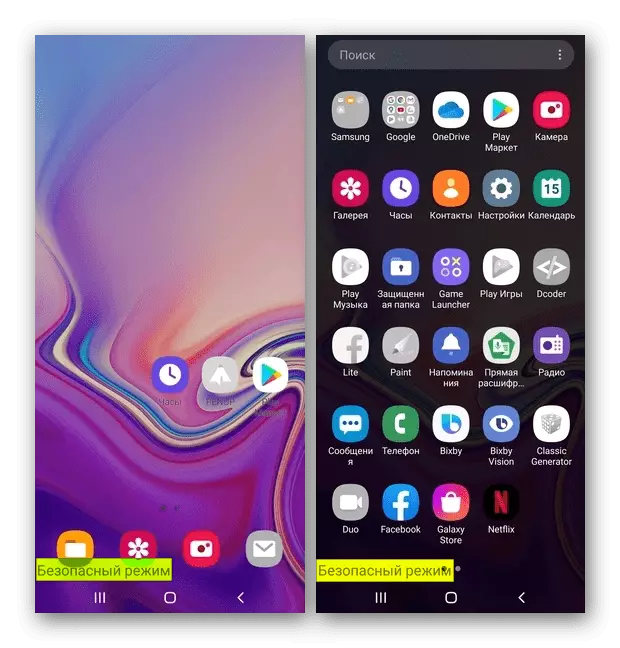
Als dit het probleem, in dezelfde volgorde niet oplost, begin dan met het verwijderen van software van derden. Controleer tegelijkertijd de microfoonprestaties om te bepalen welke applicatie het blokkeert. We kregen te horen over de methoden voor het verwijderen van software op Android-apparaten in een apart artikel.
Lees meer: Hoe de toepassing op het apparaat met Android verwijderen
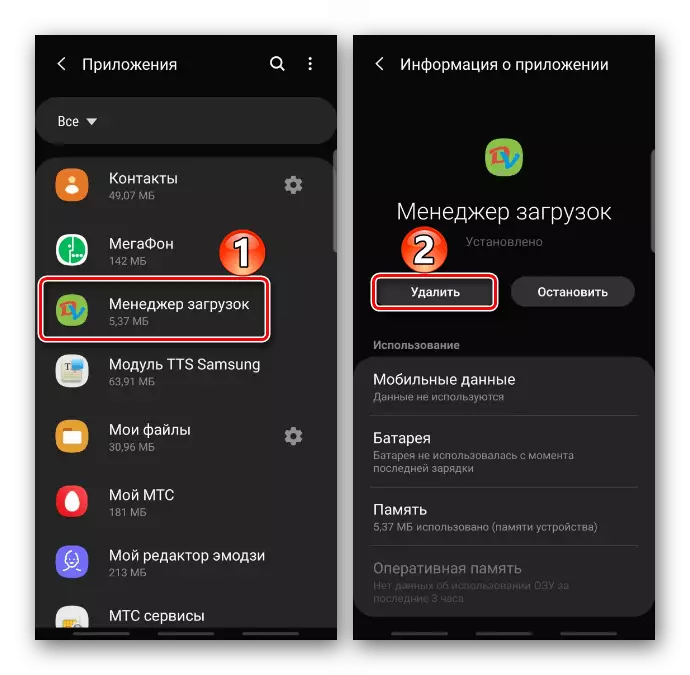
Methode 4: Volte uitschakelen
Veel internetgebruikers die met een soortgelijk probleem botsten, hielpen de stem over LTE-technologie. Dankzij haar wordt de oproep verzonden via het 4G-netwerk, dat de kwaliteit en snelheid van de stemstroom verhoogt. Om de technologie om te werken, moeten de SIM-kaart en de telefoon worden ondersteund.
- Open in de "Instellingen" de sectie "Aansluitingen" en vervolgens "Mobiele netwerken".
- Schakel de functie "Volte-oproepen" uit.
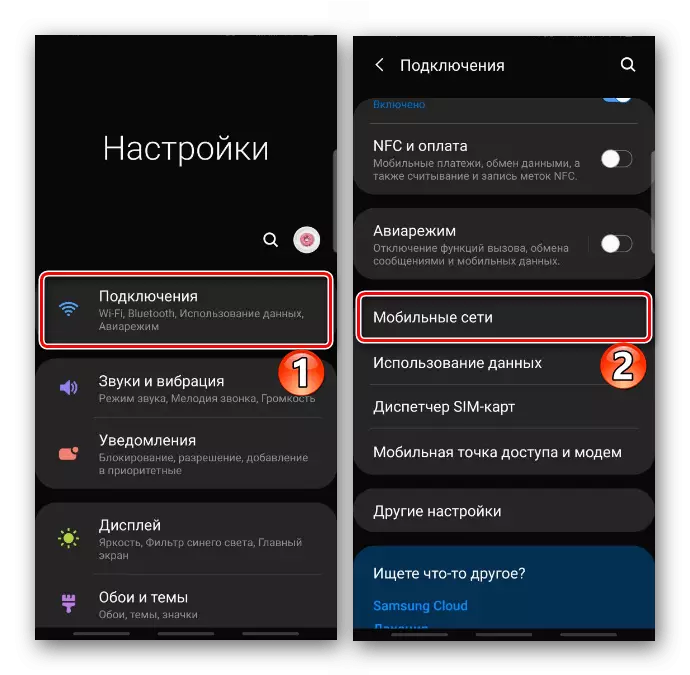
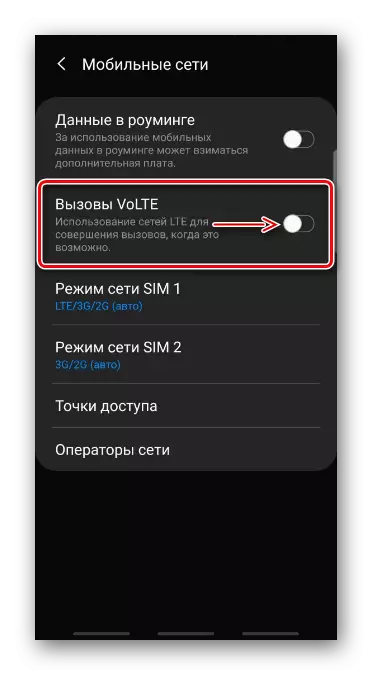
Methode 5: Reset Apparaatinstellingen
Het is beter om deze oplossing te gebruiken om de laatste wachtrij te gebruiken, omdat deze de opmaakprocedure uitvoert die alle gegevens en de software die u hebt geïnstalleerd, verwijdert. Hoewel notities, contacten, e-mail en andere informatie, dan kunt u herstellen als u het pre-bindt aan Samsung of Google-accounts. Lees meer over de functie "Hard Reset", evenals het instellen van data-synchronisatie is geschreven in afzonderlijke artikelen op onze website.
Lees verder:
Gegevenssynchronisatie inschakelen met Samsung-account
Gegevenssynchronisatie inschakelen met Google-account
Reset naar fabriek Samsung-smartphones
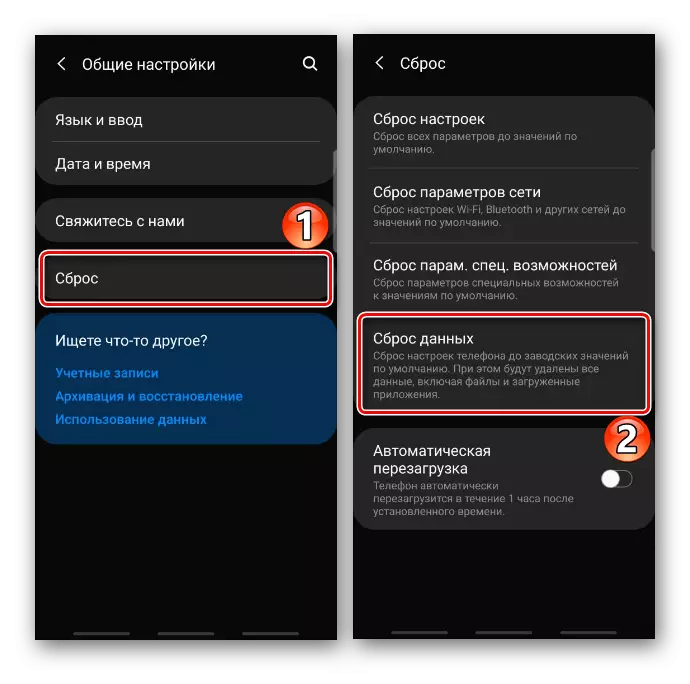
Methode 6: Derde-partij
In Google Play zijn er verschillende aanvragen voor het diagnosticeren van systeem en hardware, evenals het optimaliseren en elimineren van sommige fouten in het apparaat. Overweeg deze methode in het voorbeeld van Telefoon Doctor Plus.
Telefoonarts downloaden Plus vanaf Google Play Market
- Voer PDP uit en ga naar het tabblad Zoeken. Als u een complete diagnostiek nodig heeft, gewoon TADAM "PLAY".
- In dit geval hebben we een probleem met een microfoon, dus we openen we de "lijst"
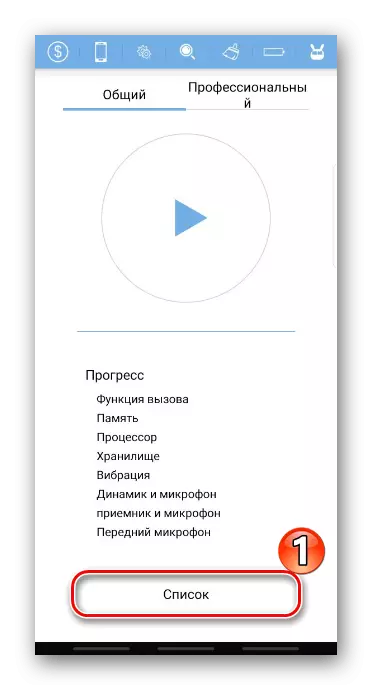
En op zijn beurt lanceren we alle cheques die zijn gekoppeld aan de microfoon.
- Wanneer de telefoondokter plus fout wordt gedetecteerd, zal dit dit op de hoogte brengen en kan het elimineren. Oordelen door de beoordelingen, onder gebruikers zijn er mensen aan wie het heeft geholpen.

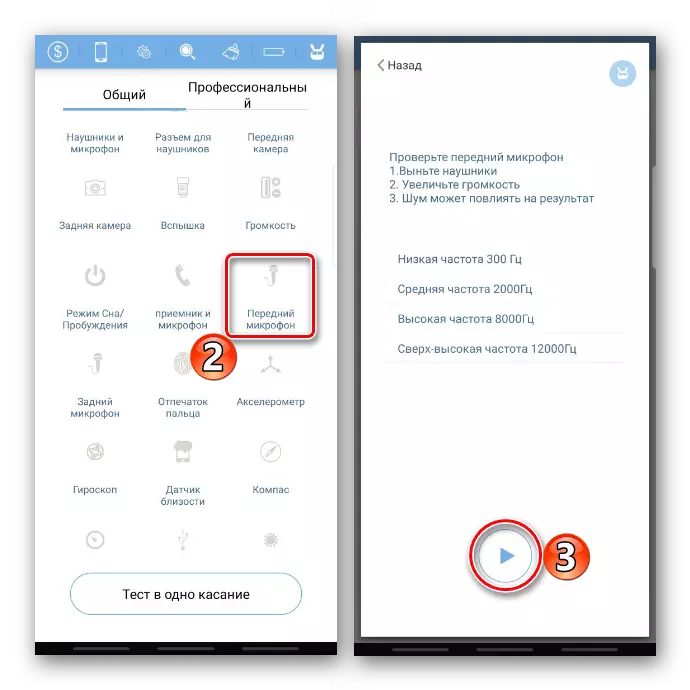
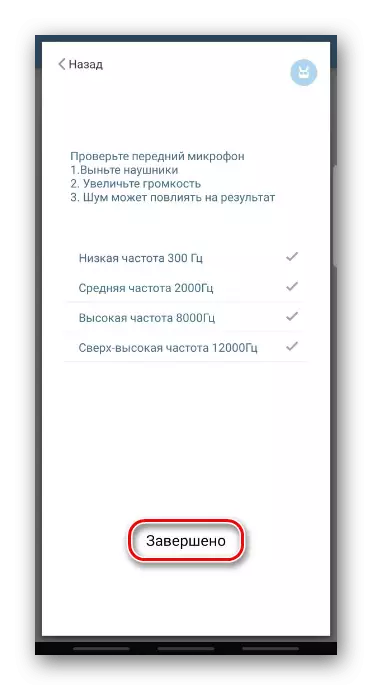
Methode 7: Servicecentrum
Als de reset van instellingen niet heeft geholpen, is het probleem waarschijnlijk hardware. Neem contact op met uw servicecentrum, er zullen diagnostiek zijn en Samsung gerepareerd.
Natuurlijk kan worden aangenomen dat het probleem "dieper" zit en kan worden geëlimineerd door het systeem opnieuw te installeren. Maar in dit geval is het goed om de mening van specialisten hierover te achterhalen. Als u zeker bent van uw aanname en klaar om het zelf te doen, op onze site is er een gedetailleerde instructie op knipperende Samsung-apparaten.
Lees verder:
Samsung Android-apparaten Firmware via ODIN-programma
Voorbeelden van het opnieuw installeren van het systeem op Samsung-apparaten